Рулетка
Инструмент «Рулетка» позволяет измерять расстояния между точками в проекте. Он доступен как в режиме 2D, так и в режиме 3D/Прогулка, и помогает быстро определить габариты помещения, мебели или расстояние между объектами.
Инструмент удобен для предварительных замеров и визуального контроля за расстояниями, но не используется в финальных экспортируемых материалах — он не отображается на плане.
Как работает «Рулетка» в режиме 2D
- Выберите инструмент «Рулетка» в верхней панели инструментов 2D-редактора.
- После активации за курсором появится фиолетовый квадрат.
- Кликните на нужное место на плане — установится первая точка измерения.
- Переместите курсор — появится фиолетовая линия от первой точки до курсора. Под курсором отобразится текущая длина отрезка.
- Кликните ещё раз, чтобы установить вторую точку. Обе точки визуально изменятся на круги, а над последней точкой появится итоговое расстояние между первой и второй точками.
- Вы можете продолжить установку дополнительных точек. Каждое новое измерение отображает:
- расстояние между последней установленной точкой и курсором (в процессе установки);
- итоговое расстояние между первой и последней точками (после установки).
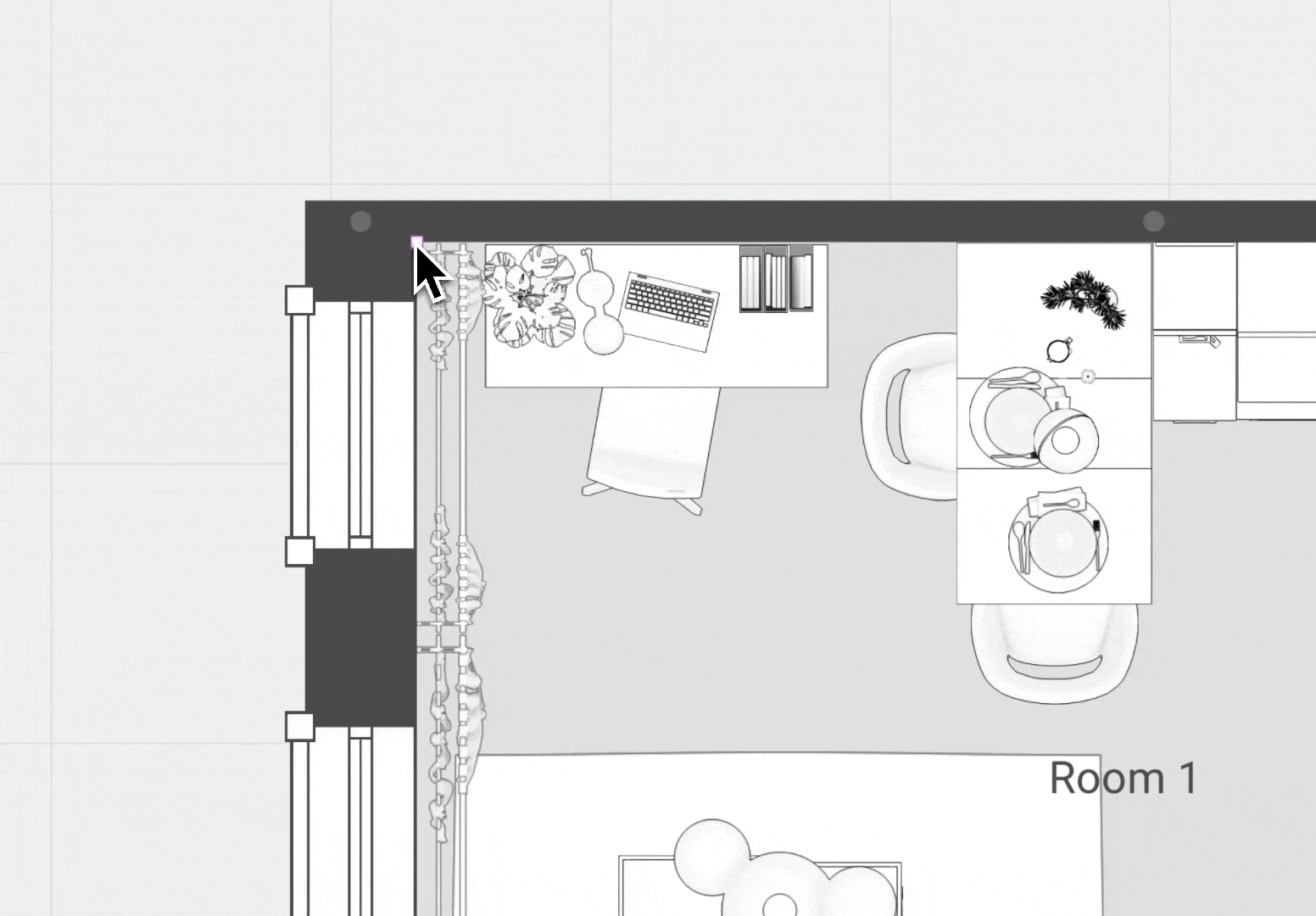
Особенности работы в 3D / режиме Прогулки
В режиме 3D/Прогулка инструмент работает аналогично:
- Активируйте «Рулетку».
- Установите первую точку, затем вторую.
- При повороте камеры расстояние отображается только тогда, когда точка с привязанным значением находится в поле зрения. Если точка не видна — значение временно скрывается.
Рулетка, созданная в 3D, не отображается в 2D, и наоборот.
![[Гифка]: Скриншот интерфейса в 3D с включённой «Рулеткой» и поворотом камеры, где расстояние сначала видно, а затем исчезает из-за смены ракурса.](https://files.planoplan.com/upload/news/202510/74a44503.gif)
Инструмент «Рулетка» не отображается при экспорте:
- на плане;
- на развёртках стен;
- на рендерах;
- на панорамах 360.
Измерения видны только внутри самой программы.
Если у вас остались вопросы, вы нашли ошибку или не нашли нужной информации, напишите нам на почту support@planoplan.com, воспользуйтесь встроенной поддержкой на сайте или в приложении (значок в нижнем правом углу).